Przewodnik krok po kroku, jak usunąć logo z wideo bez rozmycia
Logo, które można znaleźć na dowolnej treści multimedialnej, jest mechanizmem ochrony praw autorskich. Ale wiele osób chce usunąć logo z filmu, ponieważ służy ono również jako odwrócenie uwagi odbiorców lub widzów. I chcą znaleźć narzędzie, które nie obniżyłoby jakości wideo po usunięciu logo lub rozmyciu wideo. Na szczęście te wskazówki zapewnią Ci najlepsze narzędzia do usunięcia logo z wideo w systemach Windows i macOS.
Lista przewodników
Część 1: Jak usunąć logo z wideo w systemie Windows/Mac Część 2: 2 inne sposoby na usunięcie logo z wideo online Część 3: Często zadawane pytania dotyczące usuwania logo z wideoCzęść 1: Usuń logo z wideo w systemie Windows/Mac za pomocą AnyRec
Najlepszym oprogramowaniem do usuwania logo z filmów jest AnyRec Video Converter. Jego liczne funkcje mogą pomóc w usuwaniu znaków wodnych oraz ulepszaniu, optymalizowaniu i modyfikowaniu plików wideo i audio. Algorytm oparty na sztucznej inteligencji zasila narzędzie pulpitu, dzięki czemu dane wyjściowe zostaną zapisane z najlepszą jakością, nawet przy niskiej jakości wejściowej. Ponadto pozwala użytkownikom konfigurować ustawienia wyjścia, aby zmienić kodek wideo, rozdzielczość, liczbę klatek na sekundę i inne.

Usuń logo z filmów, takich jak MP4, MKV, WMV, MOV, AVI, WebM i inne formaty.
Włącz edycję pliku wideo poprzez przycinanie, obracanie, łączenie, wycinanie i stosowanie filtrów.
Regulowany rozmiar narzędzia do usuwania, dzięki czemu użytkownik może usunąć logo, znaki wodne, daty i inne niepotrzebne obiekty z filmu.
Oferuj bardziej niezbędne narzędzia, w tym konwerter, kompresor, narzędzie do tworzenia GIF-ów, kontroler prędkości wideo itp.
100% bezpieczne
100% bezpieczne
Jak usunąć logo z filmu za pomocą AnyRec Video Converter:
Krok 1.Przejdź na oficjalną stronę AnyRec i pobierz Video Converter dla systemu operacyjnego swojego urządzenia. Po zainstalowaniu uruchom aplikację na komputerze i przejdź do menu „Toolbox”. Kliknij przycisk „Usuwanie znaku wodnego wideo”. Kliknij przycisk „Dodaj”, aby przeglądać wideo, które chcesz edytować.

Krok 2.Kliknij przycisk „Dodaj obszar usuwania znaku wodnego”, aby wyświetlić narzędzie w oknie. Narzędzie do usuwania zobaczysz w lewym górnym rogu filmu. Przesuń i dostosuj do żądanego rozmiaru, aby rozmyć logo. Dokładny rozmiar możesz także określić w prawej części okna.

Krok 3.Następnie możesz skonfigurować wyjście, klikając przycisk „Ustawienia wyjścia” na dole. Możesz zmienić koder wideo, jakość, rozdzielczość i ustawienia audio. Kliknij przycisk „OK”, aby zastosować zmiany.
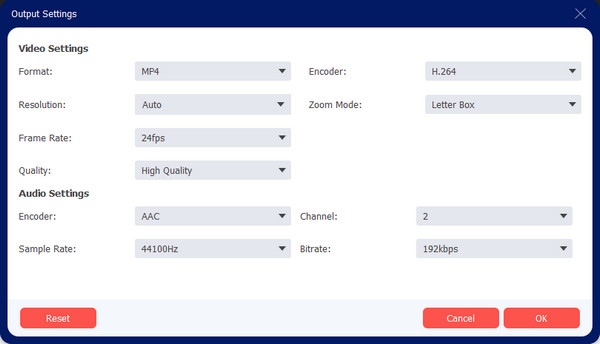
Krok 4.Korzystając z opcji „Zapisz w” w dolnej części głównego interfejsu, wyszukaj wyznaczony folder, w którym chcesz zapisać dane wyjściowe. Na koniec kliknij przycisk „Eksportuj”, aby przetworzyć edytowany film. Możesz także wypróbować wzmacniacz, korekcję kolorów i inne narzędzia, aby uzyskać więcej możliwości edycji wideo.

Część 2: 2 sposoby na usunięcie logo z wideo online
Alternatywnie, wiele narzędzi do usuwania znaków wodnych wideo online może pomóc usunąć logo z filmu. W tej części znajdują się zalecane narzędzia online, które pomogą Ci usunąć znak wodny z filmu.
1. Media.io
Ten internetowy program do usuwania znaków wodnych wideo jest darmowym programem w przeglądarkach Windows i Mac. Możesz usunąć logo z filmu bez wysiłku. Obsługuje usuwanie innych obiektów, takich jak teksty, znaczki i inne rozpraszające uwagę obiekty. Możesz także przesyłać pliki z innych źródeł, takich jak Dropbox i Google Drive. Jednak Media.io może oferować swoją bezpłatną usługę, ale nie może obiecać najlepszej jakości wydruku.
Jak usunąć logo z filmu za pomocą Media.io:
Krok 1.Wyszukaj narzędzie do usuwania znaku wodnego Media.io w swojej przeglądarce. Będąc na oficjalnej stronie, kliknij przycisk „Wybierz pliki”, aby zaimportować plik wideo. Inne opcje przesyłania to „Google”, „Dysk” i „Dropbox” pod przyciskiem.
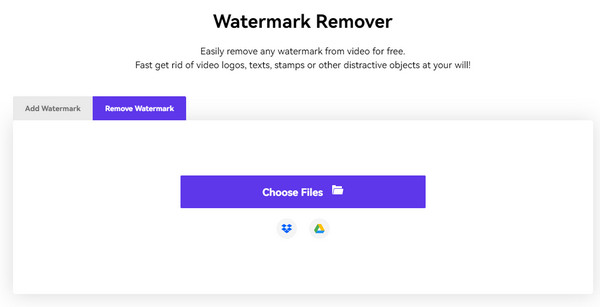
Krok 2.Po przesłaniu kliknij przycisk „Dodaj obszar”, aby wyświetlić narzędzie do usuwania znaku wodnego. Przesuń i dopasuj do żądanego rozmiaru. Możesz także wprowadzić określone miary w sekcji „Znak wodny”. Obejrzyj wideo z zastosowanym narzędziem do usuwania logo.
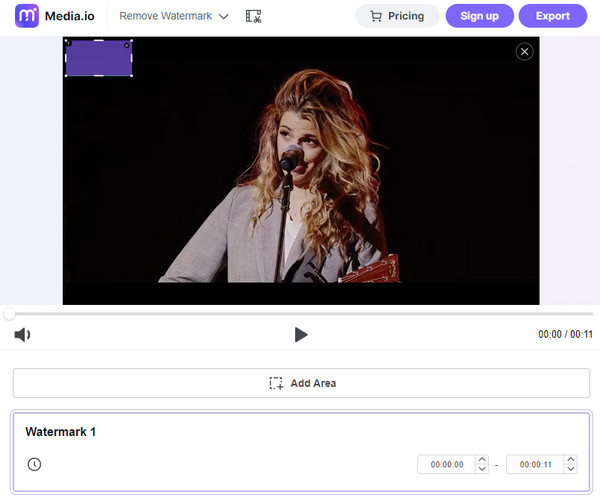
Krok 3.Gdy nie będzie już rozpraszającego logo, kliknij przycisk „Eksportuj”, aby pobrać wynik. Możesz zarejestrować się na Media.io, jeśli chcesz, aby pozostało ono na stronie internetowej
2. 123Apps — Narzędzie do usuwania znaków wodnych wideo online
Usuwanie logo z filmu za pomocą tego internetowego narzędzia do usuwania znaków wodnych to kolejne rozwiązanie do wypróbowania. Narzędzie online ma przejrzysty interfejs, który ułatwia edycję. Obsługuje różne wejściowe formaty wideo, w tym AVI, MOV, WMV, MP4 i inne. Możesz także pobrać wersję rozszerzenia narzędzia do usuwania znaków wodnych ze sklepu do usunąć logo z filmu TikTok. Jedynym problemem, jaki możesz tu napotkać, jest powolny postęp ładowania.
Jak usunąć logo z filmu za pomocą 123Apps — Online Video Watermark Remover:
Krok 1.Po uruchomieniu narzędzia do usuwania znaku wodnego wideo online kliknij przycisk „Otwórz plik” lub upuść wideo bezpośrednio ze swojego folderu. Możesz także wyciągnąć listę, z której możesz wybrać inne źródła uzyskania wideo.
Krok 2.Po pomyślnym przesłaniu pliku wybierz obszar, w którym chcesz zastosować efekt, przytrzymując i naciskając mysz. Możesz użyć wielu efektów, jeśli logo przesuwa się z wideo. Edytuj wideo za pomocą funkcji edycji z górnej części interfejsu.
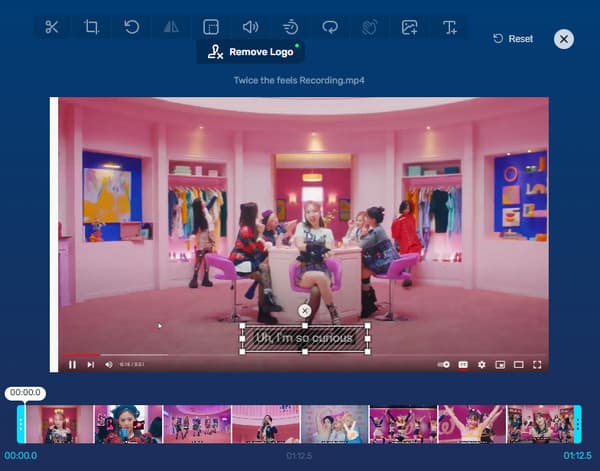
Krok 3.Jeśli chcesz zmienić format wyjściowy wideo, kliknij ikonę „Koła zębatego”, aby wyświetlić inne formaty. Następnie kliknij przycisk „Zapisz”, aby pobrać plik wideo.
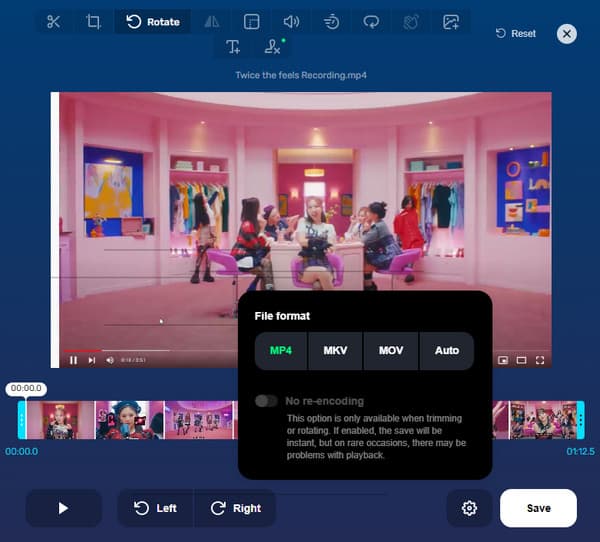
Część 3: Często zadawane pytania dotyczące usuwania logo z wideo
-
1. Czy mogę usunąć logo z filmu TikTok?
Tak, możesz. Chyba że zdecydujesz się na naklejenie naklejki w celu ukrycia znaku wodnego. Możesz jednak zapisać film TikTok za pomocą aplikacji internetowej o nazwie TikRank. Aby zachować wideo bez znaku wodnego TikTok, otwórz aplikację TikTok na telefonie i wybierz wideo, które chcesz zapisać. Stuknij Udostępnij i skopiuj łącze. Następnie otwórz TikRank i wklej link.
-
2. Czy usunięcie logo z filmu jest nielegalne?
TAk. Zgodnie z amerykańską ustawą o prawach autorskich, sekcja 1202, usuwanie logo z filmu jest nielegalne bez zgody właściciela. Jednak usunięcie logo z posiadanego filmu może nie być szkodliwe. A jeśli nie zgłaszasz roszczenia do czyjegoś filmu wideo jako swojego, nie ma nic złego w jego edytowaniu.
-
3. Jaki jest najskuteczniejszy sposób na usunięcie logo z filmu?
Najlepszym sposobem na usunięcie znaku wodnego wideo jest czyste wycięcie go z ramki. Ta metoda jest najlepszym i najłatwiejszym sposobem edycji, o ile logo nie porusza się po filmie. Klip wideo może jednak powodować niską jakość lub zniekształcenia.
Wniosek
Dzięki zalecanym narzędziom do usuwania logo z filmu Twoje treści nie będą już rozpraszać widzów. Co więcej, możesz edytować wideo bez myślenia o znaku wodnym. AnyRec Video Converter może być Twoim partnerem w usuwanie znaku wodnego wideo, podczas gdy możesz także utworzyć niestandardowy znak wodny z innymi funkcjami. Pobierz teraz bezpłatnie oprogramowanie, aby uzyskać lepszą jakość edycji wideo.
100% bezpieczne
100% bezpieczne
